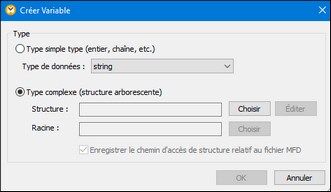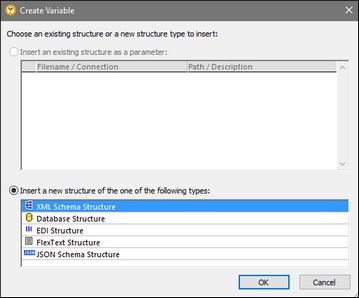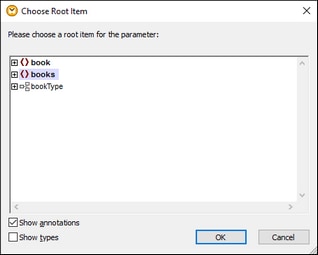Ajouter une variable
Cette rubrique explique comment ajouter une variable au mappage. La première option est d’ajouter une variable par la commande de menu ou de la barre d’outils. La deuxième option vous permet d’ajouter une variable par le menu contextuel.
Option 1 : par la commande de menu ou de la barre d’outils
Cette option vous permet d’ajouter une variable par la commande de menu ou une barre d’outils. Suivez les étapes ci-dessous :
1.Allez au menu Insérer and cliquez sur Variable. En alternative, cliquez sur ![]() bouton de la barre d'outils (Variable).
bouton de la barre d'outils (Variable).
2.Sélectionnez le type de variable que vous souhaitez insérer (type simple ou complexe).
Si vous sélectionnez type complexe, vous devez suivre quelques étapes supplémentaires :
3.Cliquez sur Choisir pour sélectionner la source qui devrait fournir la structure de la variable. Les structures illustrées dans la capture d’écran s’appliquent uniquement à MapForce Enterprise Edition. Voir la liste de structures pertinentes à d’autres éditions de MapForce dans la rubrique précédente.
4.Lorsque vous serez invité à le faire, spécifiez un item de racine de la structure de variable. Par exemple, dans les schémas XML, vous pouvez sélectionner tout élément ou type de la source sélectionnée (voir la capture d’écran ci-dessous).
Option 2 : par le menu contextuel
La deuxième option vous permet de créer une variable utilisant le menu contextuel. Les options possibles sont recensées ci-dessous.
Variable depuis un nœud source
Pour créer une variable depuis un nœud source, cliquez de la touche droite sur le connecteur de sortie d’un composant (dans cet exemple, le connecteur de sortie de l’élément <Article>) et sélectionnez Créer une variable depuis le nœud source (voir la capture d'écran ci-dessous).
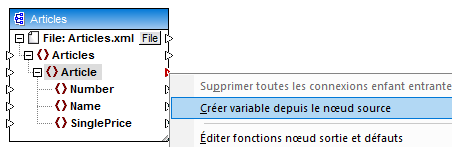
Ceci crée une variable complexe avec le schéma source du composant Articles. Tous les éléments sont automatiquement connectés avec une connexion copy-all (voir la capture d'écran ci-dessous).
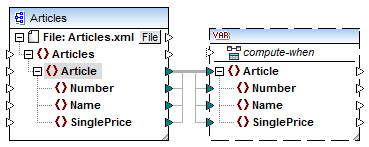
Variable depuis un nœud cible
Pour créer une variable depuis un nœud cible, cliquez de la touche droite sur le connecteur d’entrée d’un composant cible et sélectionnez Créer une variable depuis un nœud cible. Ceci crée une variable complexe avec le même schéma que pour la cible. Tous les items sont automatiquement connectés avec une connexion copy-all.
Variable depuis un filtre :
Pour créer une variable utilisant un filtre, cliquez de la touche droite sur le connecteur de sortie d’un composant de filtre (on-true/on-false) et sélectionnez Créer une variable depuis le nœud source. Cela crée un composant complexe avec le schéma de source, et utilise automatiquement l'item lié à l'entrée de filtre en tant que l'élément racine du composant intermédiaire.